共享的打印机状态正常,但打印不出来的 解决办法:1、安装网卡“本地连接”属性的“microsoft网络的文件和打印机共享”协议;2、开启 计算机的共享打印服务程序;3、安装相应的打印驱动或删掉重新安装驱动;4、检查电脑主机到打印机之间的网卡,网线,交换机以及有打印服务器相关的 硬件工作状态;5、重做系统。

本教程操作环境:Windows7系统、Dell G3电脑。
共享的打印机状态正常,但打印不出来怎么办?
网络电脑主机方面:
(1)网卡“本地连接”属性的“Microsoft网络的文件和打印机共享”协议没有安装。
解决办法:
就是在网卡“本地连接”属性点击“安装”然后点击“服务”选择“Microsoft网络的文件和打印机共享”点击确定就可以了。
(2)计算机的共享打印服务程序没有开启。
解决办法:
在桌面右键点击“管理”选择“服务与应用程序”点击“服务”在里边找到“NetworkDDE”、“Network DDE DSDM”、“PrintSpooler”和“Server”(注:“NetworkDDE”、“Network DDE DSDM”仅限winxp系统)这几项启动基本上就可以了。(见下图)
注:
若是有打印服务器的那就检查打印服务器(一般是Windos2000或2003的系统)就检查计算机管理的“系统工具”里的“本地用户和组”检查用户或组看一下下边主机的用户和组是不是有共享打印权限。要是没有你可以把相应的用户或者组添加上去。
(3)那就是打印服务器或者主机没有安装相应的打印驱动或者打印驱动出错。
解决办法:
安装上相应的打印驱动或删掉重新安装驱动就行了。
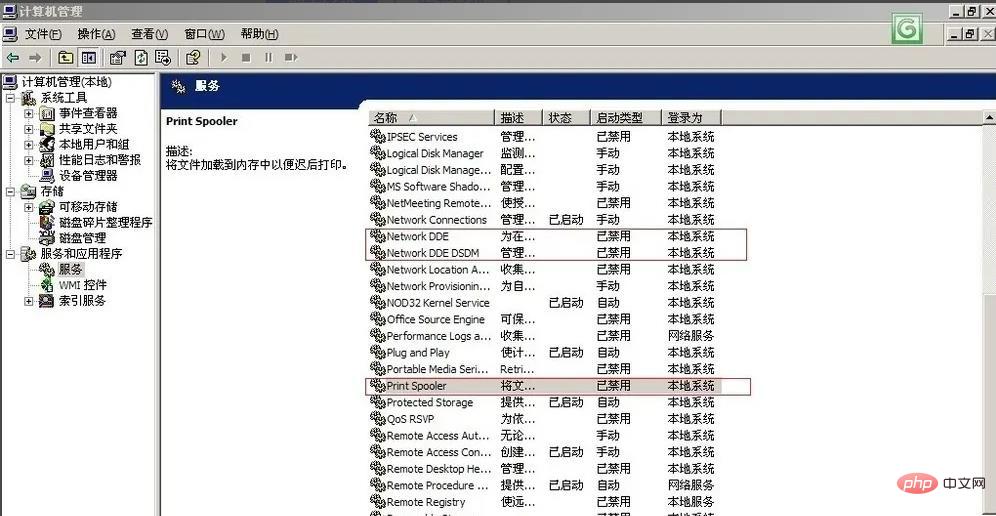
网络打印用到的设备问题:
主要因为网线接触不良、网卡交换机硬件出现硬件故障和电脑主机打印服务器系统出现问题或者系统中毒等原因会造成下边电脑主机与网络打印机无法连接的。
解决办法:
这方面相对比较简单,就是检查电脑主机到打印机之间的网卡、网线、交换机以及有打印服务器相关的硬件工作状态,以及电脑和服务器的系统状态。对有问题的设备进行更换或者对于有问题的电脑系统进行修补或者杀毒就可以了。
公司局域网的网络问题:
目前局域网内有大量的网络攻击和欺骗。造成网络打印机无法访问的原因主要是:
(1) 局域网内有大量网络协议欺骗,这样会导致你的打印机和主机被虚假的信息欺骗找不到真正的设备或请求回应不到真正主机。
例如:大家比较熟悉的ARP欺骗。
(2) 网络中有大量的协议和流量攻击,出现网络通道导致网卡或者交换机无法进行数据传输或交换。这样你的电脑主机就无法访问到网络打印机了。
例如:网络的DDOS攻击、SYN洪水攻击等网络协议攻击。
传统解决方案:
1.进行ARP绑定,这样可以一定程度减轻一下问题情况。注:现在利用ARP协议进行网络攻击或欺骗已经有七种形式的攻击了,尤其是二代arp会清除你的绑定。所以ARP绑定是治标不治本。
2.还有一种粗暴的办法那就是重做系统,让这种利用协议攻击的程序清除掉。注:费时费力,问题当时肯定可以解决。你还会通过各种途径接触到或以后肯定还会有同样问题出现。
更多相关知识,请访问常见问题栏目!
以上就是共享的打印机状态正常,但打印不出来怎么办的详细内容,更多请关注php中文网其它相关文章!
到此这篇打印机共享常见问题(打印机共享无法使用什么问题)的文章就介绍到这了,更多相关内容请继续浏览下面的相关推荐文章,希望大家都能在编程的领域有一番成就!版权声明:
本文来自互联网用户投稿,该文观点仅代表作者本人,不代表本站立场。本站仅提供信息存储空间服务,不拥有所有权,不承担相关法律责任。
如若内容造成侵权、违法违规、事实不符,请将相关资料发送至xkadmin@xkablog.com进行投诉反馈,一经查实,立即处理!
转载请注明出处,原文链接:https://www.xkablog.com/bcyy/44211.html
